上一期電腦呵護教程講解了磁盤管理
今天來進行第二篇
本期從使用習慣入手:養成良好的使用習慣才能在長跑中有效延長電腦壽命
【目錄】
- 軟件下載與安裝
- 軟件/文件查找
- 磁盤存貯情況查看及清理
- 軟件緩存等管理
一、軟件下載與安裝
就我個人來言,我傾向於把軟件和遊戲等全部安裝在D盤(我只有C&D兩個盤),在此着重講解安裝注意事項
(一) 軟件下載:現在網上P2P下載器或捆綁包等現象相較於前些年已經有所改善,但還是防不勝防,想下載對東西,就要學會要找對【官網】,下面是如何辨別官網的一些技巧
1. 看域名:多數網站的域名多與網站或軟件名一致或相對應,比較具有參考價值
2. 看界面:多數官方網站界面相對簡潔,無廣告等元素,如果實在找不到官網可以嘗試第三方下載,但是切記使用【普通下載】,如果你點擊安全下載,那麼大概率會先給你安裝個xx軟件管家
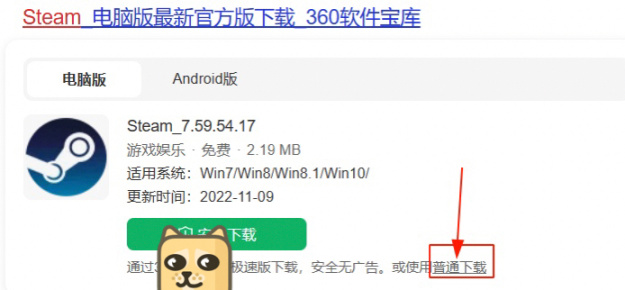

此爲非steam官方界面
3. 實用工具:可以使用【(三達不溜)(點)(官方網站的拼音)(點)(COM)】(被逼無奈了屬於是),此網站囊括了比較知名的國內各個機構、組織、廠商、軟件等的官方網站,如果怕下載錯誤可以使用這個網站
(二) 軟件安裝
安裝時務必創建對應文件夾,下圖以企鵝和UPLAY的安裝過程爲例
1. QQ
(1)打開安裝包後,點擊【自定義選項】,可以看到圖示路徑是【D:/】,這種情況下就一定要創建文件夾,否則安裝後的所有散裝文件都會直接散落在你的D盤中,導致後續管理起來也是相當麻煩,磁盤看起來也是雜亂無章。
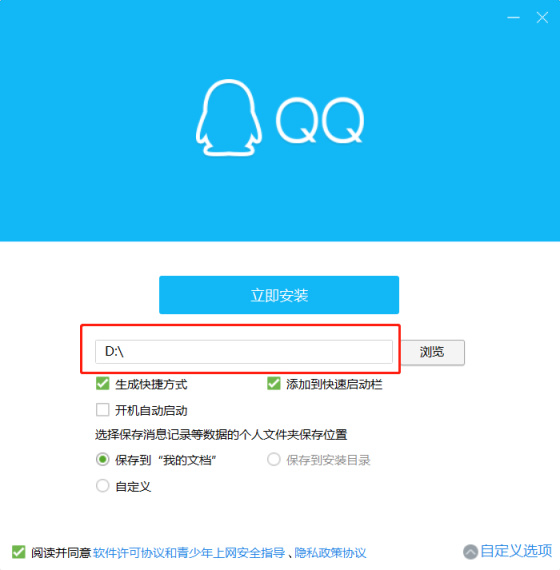
(2)解決辦法:進入D盤,創建文件夾並命名,文件夾的名字建議使用拼音或者英文,不建議使用漢字,有些軟件會報錯
(3) 返回安裝包界面,安裝路徑選擇【此電腦】→【D盤】→【(你剛纔創建的文件夾)】
(4)點擊安裝,等待安裝完成即可,除非有特殊需求,否則不建議勾選開機自啓動
2. UPLAY
(1)可以發現,UPLAY平臺的路徑爲【D: \Ubisoft Game Launcher\】
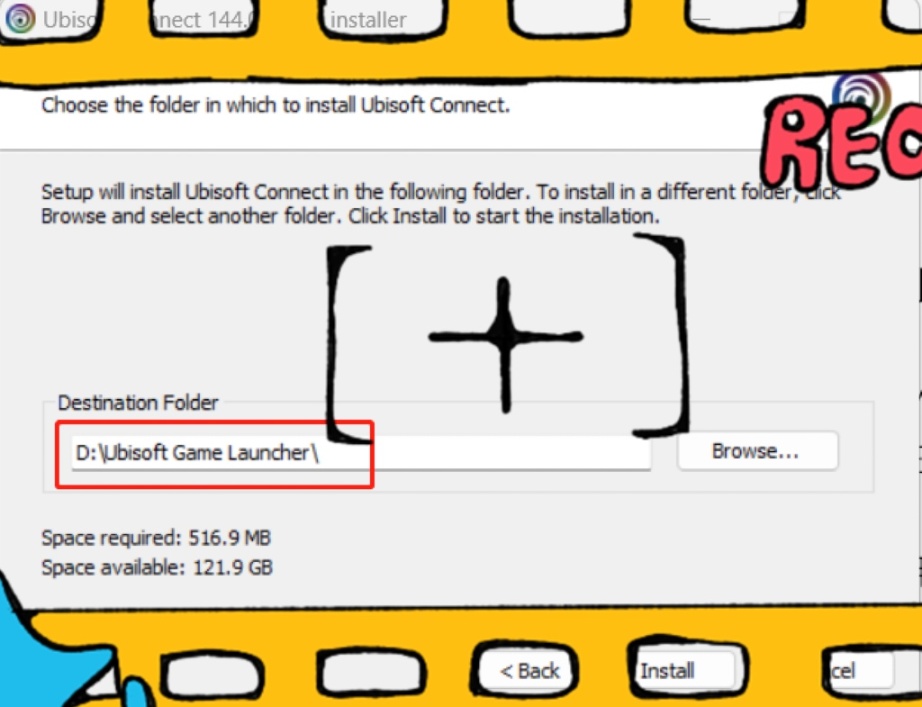
(2)這種情況安裝時軟件會自動創建文件夾並將軟件安裝至其中,你可以點擊【install】立即安裝,或者新建一個自己命名的文件夾進行安裝
二、軟件/文件查找
玩單機的兄弟們難免有時會需要查找一些文件,諸如遊戲目錄、DLL文件、MOD文件夾等,但是windows自帶的搜索功能的速度實在不敢恭維,再次推薦個人使用的檢索軟件【everything】,LOGO是橙色的放大鏡
(一) 使用技巧
打開軟件,在上方輸入需要搜索的內容即可
通過右鍵選中的文件夾可以進行打開文件、打開文件所在目錄、複製文件所在目錄、複製、刪除等操作,而且軟件體量很小,不到5MB,沒錯不到【5】冥幣!
三、 磁盤使用情況查看及清理
我使用的軟件是【space sniffer】,這個軟件可以針對磁盤分析各個文件夾佔用空間的大小,並且以【面積大小不同的矩形】表現出來,非常的直觀,而且和everything一樣,軟件的體量非常小
(1) 使用方法
1. 安裝軟件後點擊桌面圖標打開軟件
2. 選擇需要分析的磁盤,點擊右下角【start】
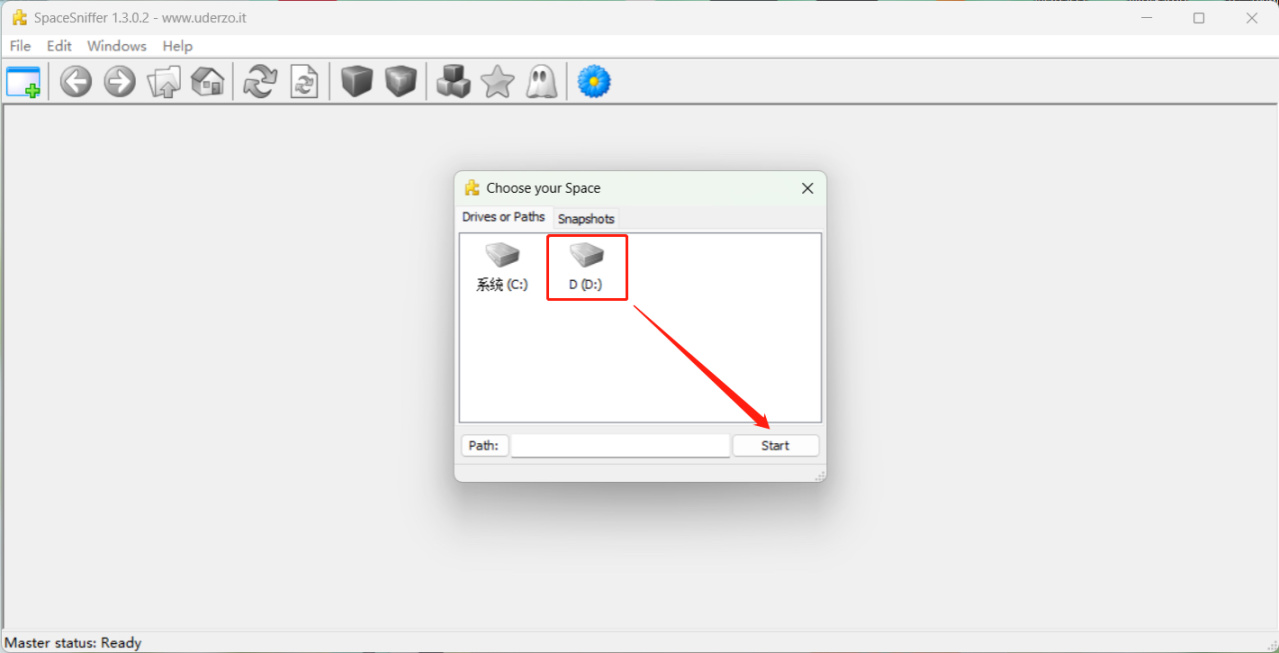
3. 這個小彈窗不要管,耐心等待進度條到100%
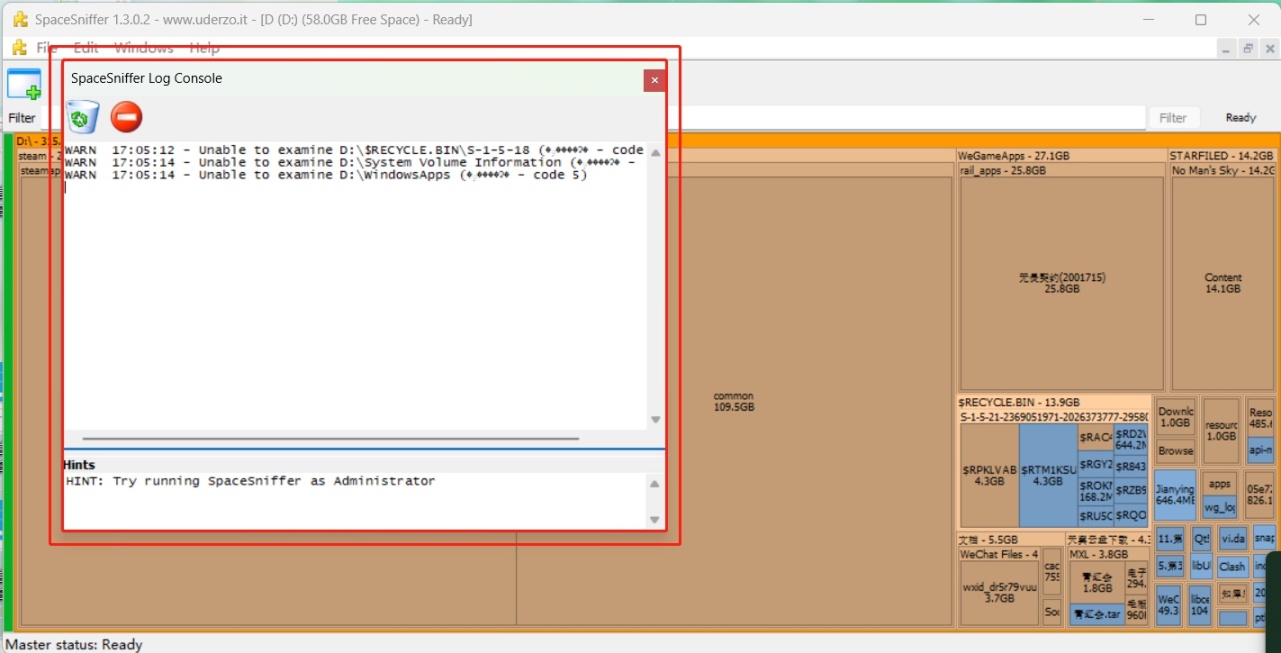
4. 分析完成後可在此界面查看各個文件夾佔用磁盤容量的大小
5. 通過右鍵點擊不同的區塊,可以對該文件夾進行刪除,複製,打開文件路徑等操作
6. 可以有針對性的刪除佔用過大的文件
四、軟件緩存、數據等管理
(一)部分軟件有文檔/緩存管理等功能,多數情況下此保存路徑會默認爲c盤,可以通過打開軟件的設置進行更改,以網易雲音樂和微信爲例
1.網易雲音樂
按照教程步驟設置,即可更改緩存位置,可以預先創建一個文件夾用來存放各種軟件的緩存
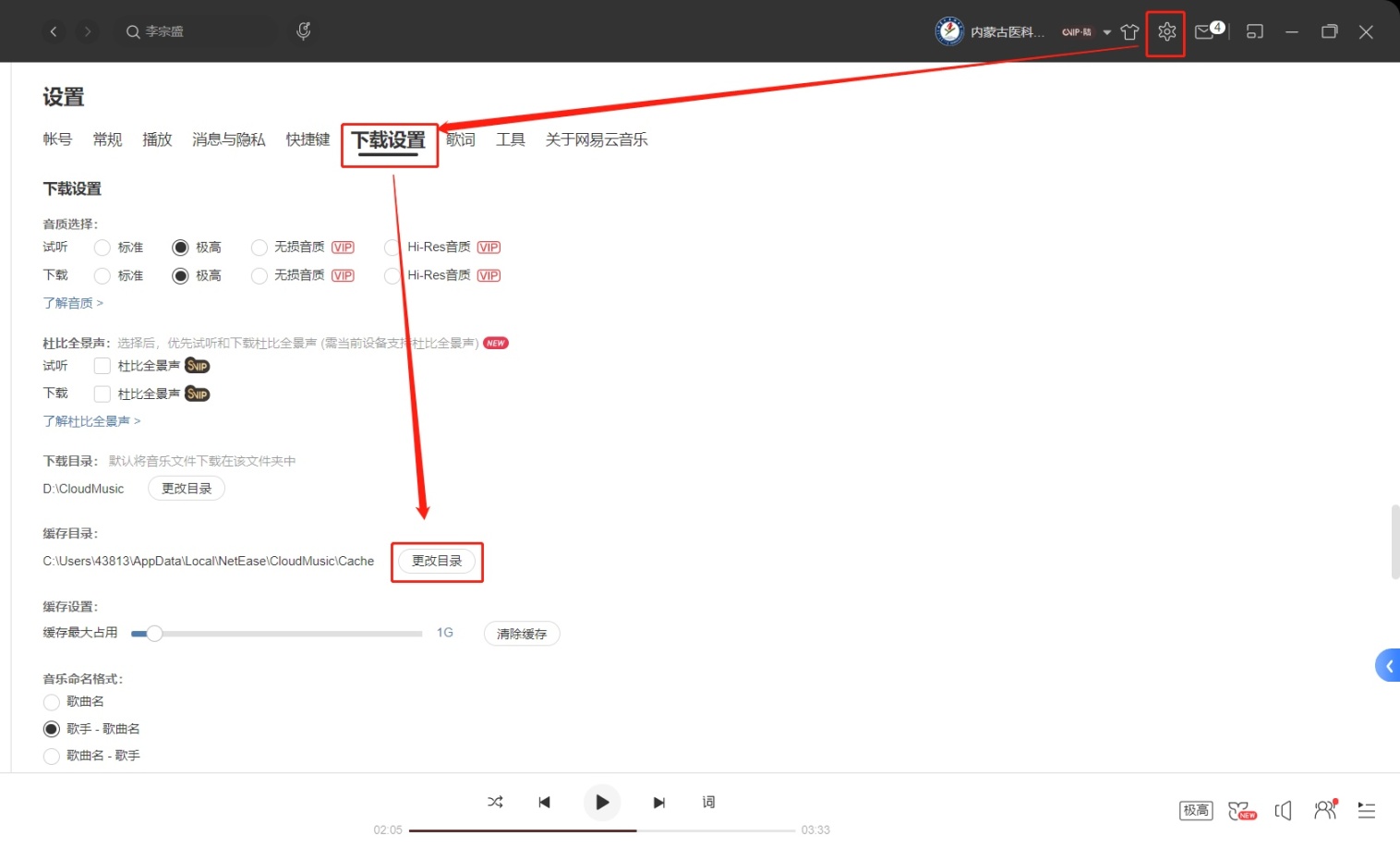
網易雲緩存位置更改
2.微信
點擊微信左下角進入微信設置,點擊文件管理後即可更改微信文檔的存儲位置,以後找不到微信聊天記錄裏面的文件時候可以來這個文檔路徑裏面碰碰運氣
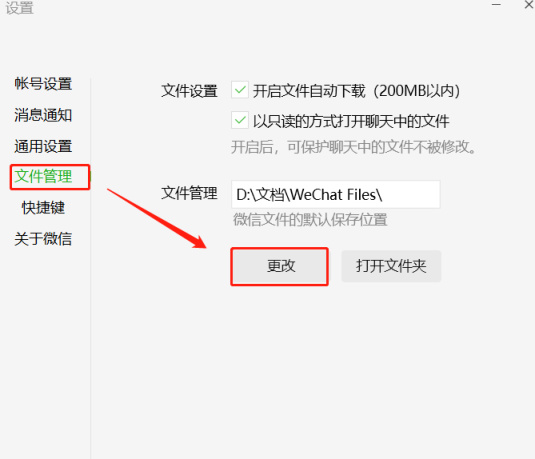
微信文件位置更改
當然並不是所有軟件的緩存都可以調整,如果設置中不支持修改大家就讓它默認存儲在c盤就可以,強制修改數據路徑可能導致軟件無法運行哦
那麼好了好了,這一期的教程就先到這裏,如果你覺得對你有幫助,那就卯足了勁電我🐮🐮
確實是拖更太久了,最近課程比較多,學的內容有點多,醫學生嘛,你們懂得
儘量給大家早出下一期哈,如果各位盒友們有什麼想問的也可以在評論區留言,我儘可能回覆大家
最後,記得電我🐮🐮
更多遊戲資訊請關註:電玩幫遊戲資訊專區
電玩幫圖文攻略 www.vgover.com


















